Win11怎样进入安全模式 Win11系统进入安全模式的步骤
更新时间:2021-10-26 14:08:00作者:huige
我们都知道,电脑如果遇到一些故障或者中毒等情况时,可以进入安全模式来尝试进行修复,相信很多用户在升级到win11系统之后,可能因为不熟悉操作,不知道要怎样进入安全模式吧,针对这个问题,本文给大家说说Win11系统进入安全模式的步骤。
具体步骤如下:
1、首先单击屏幕下的Windows徽标以打开“开始”菜单,查找“设置”并打开它。
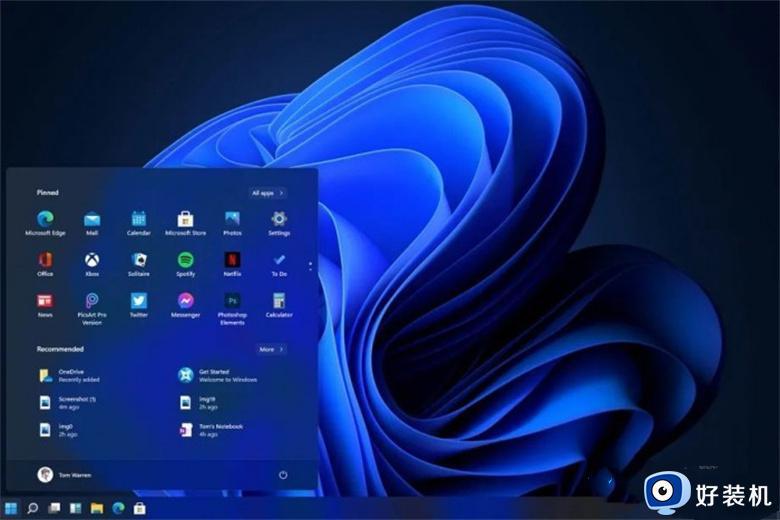
2、接下来您可以在设置界面中找到“更新和安全”,选择后打开它。
3、在更新中点击“恢复”选项,并确保更新和安全的左侧。
4、进入恢复菜单界面后,您可以在右侧看到“高级启动”,选择它下面的“立即重启”。
5、系统将重新启动后进入安全操作界面,选择“故障排除”。
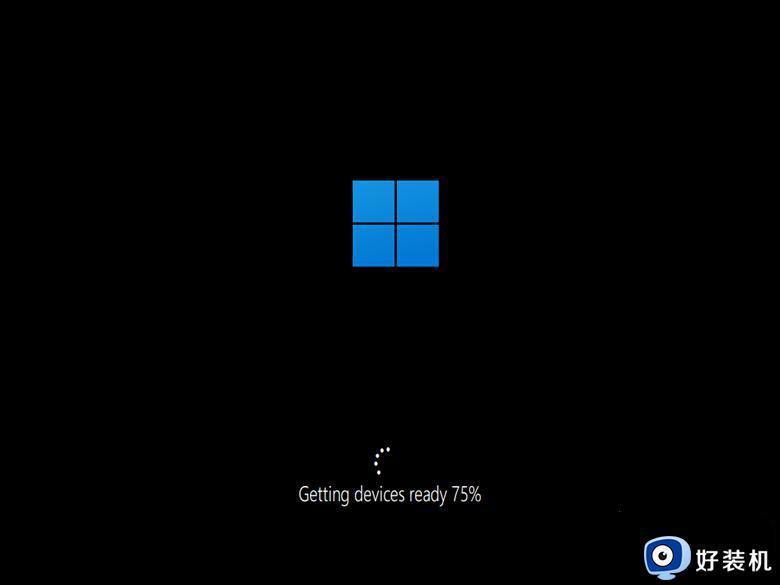
6、在疑难解答中找到“高级选项”,通常是最后一个。
7、输入高级选项后,您可以看到“开始设置”并选择“输入”。
8、如果输入开始设置设置,则可以看到安全模式。如果按键盘,可以输入安全模式,通常是“F4”。
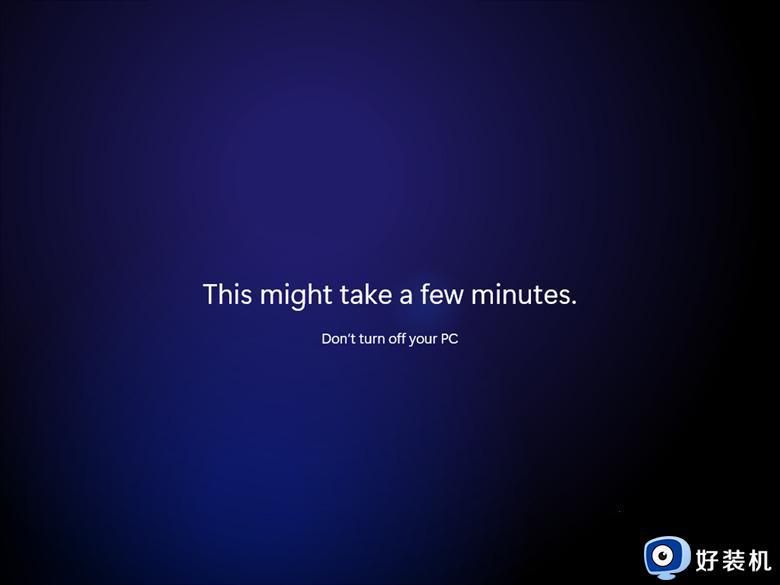
上述给大家讲解的便是Win1Win11怎样进入安全模式的详细方法,只要参考上面的方法就可以快速进入安全模式了,大家赶紧试试吧。
Win11怎样进入安全模式 Win11系统进入安全模式的步骤相关教程
- win11安全模式怎样进入 win11进入安全模式的方法步骤
- 电脑安全模式怎么进win11 win11进入安全模式的步骤
- Win11蓝屏如何进入安全模式 win11开机蓝屏进入安全模式的步骤
- windows11安全模式启动怎么打开 win11进入安全模式的步骤
- win11开机怎么进入安全模式 win11电脑怎样进入安全模式
- win11无法进入安全模式怎么办 win11进不去安全模式解决方法
- win11系统怎么进入安全模式 win11进入安全模式操作方法
- win11怎么退出安全模式 win11系统安全模式如何退出
- win11怎样进入安全模式 Win11进安全模式的几种方法
- 怎样进入win11系统安全模式 进入win11系统安全模式的方法
- thinkpad可以支持win11系统吗 thinkpad安装win11系统的详细教程
- win11任务栏图标全部显示的方法 win11任务栏怎么显示全部图标
- windows11账户权限设置步骤 win11如何设置用户权限
- windows11账户名怎么改?如何修改win11用户名
- win11杜比音效显示未插耳机如何解决 win11杜比音效显示未插耳机三种解决方法
- 安装win11后认不到硬盘怎么办 win11安装完后无法识别硬盘解决方法
win11教程推荐
- 1 win11任务栏图标全部显示的方法 win11任务栏怎么显示全部图标
- 2 win11病毒和威胁防护打不开怎么回事 win11病毒和威胁防护开不了如何解决
- 3 win11找不到支持windowshello人脸的摄像头怎么解决
- 4 windows11怎么退出微软账户 win11如何退出Microsoft账户
- 5 win11自带输入法怎么打特殊符号 win11微软输入法的特殊符号在哪里
- 6 win11自动禁用输入法怎么办 win11已禁用输入法解决方法
- 7 win11自动开关机在哪里设置 win11计算机定时开关机设置方法
- 8 win11怎么隐藏输入法状态栏 win11如何隐藏输入法图标
- 9 windows11怎么改中文 windows11如何设置中文
- 10 win11重置未进行任何更改怎么办 win11重置提示未进行任何更改解决方法
